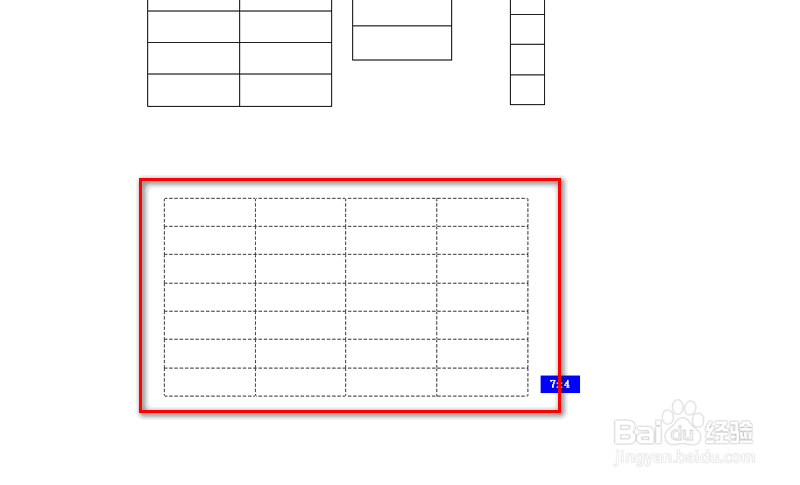1、用WPS文字软件,打开一份Word文档,再点击上方的【插入】按钮。
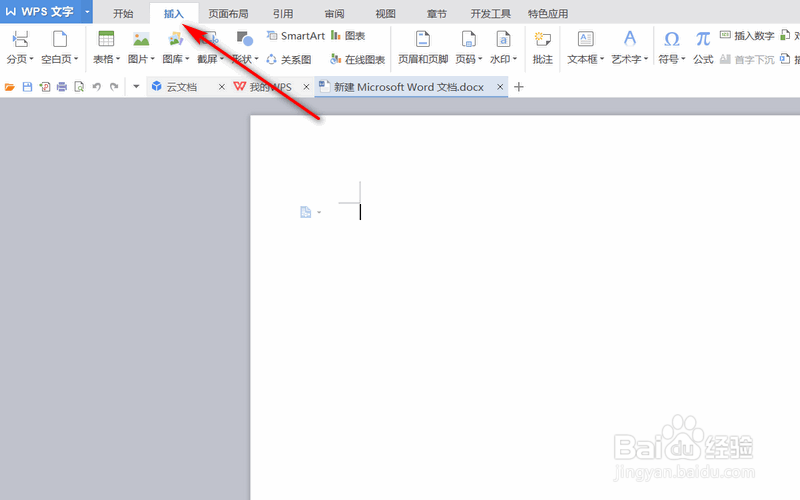
2、再点击【表格】按钮,然后在自由选择表格界面里,自由选择行数和列数,然后点击鼠标。
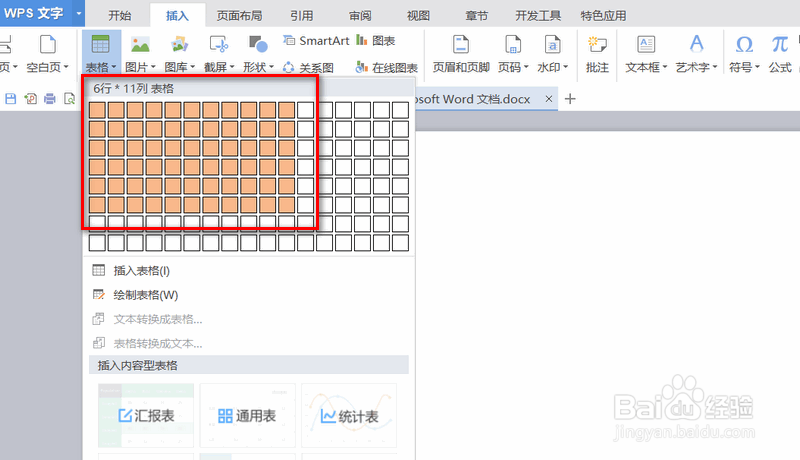
3、可以看到,此时文档中已经插入了刚才选择行数和列数的表格。
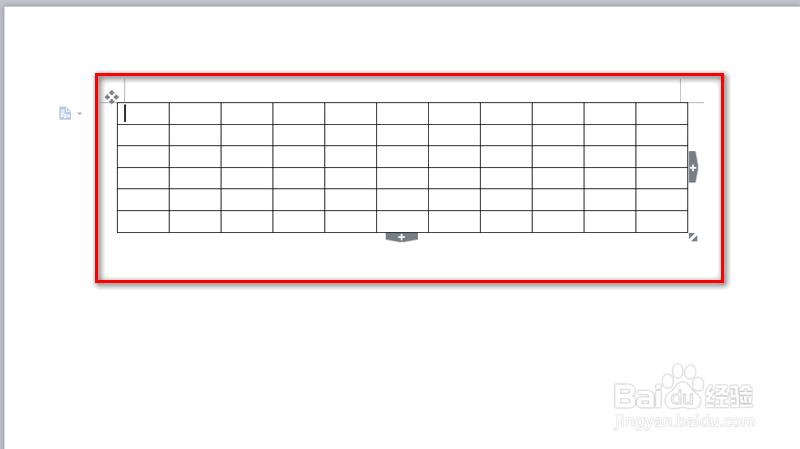
4、也可以点击【表格】下面的【插入表格】栏。
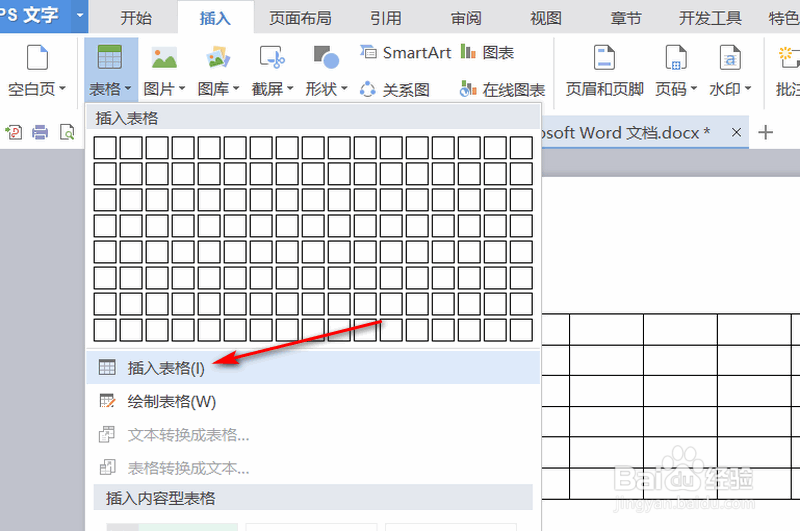
5、然后输入列数和行数,再点击下方的【确定】按钮。
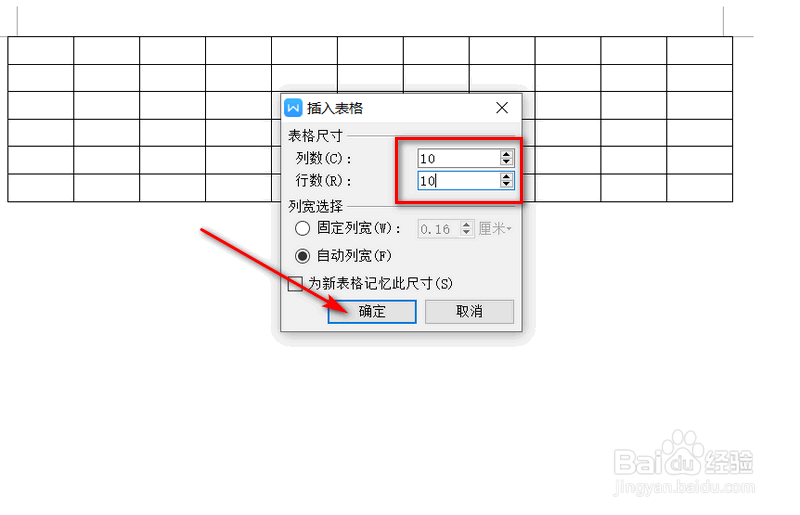
6、可以看到,成功的插入了一个设定行数和列数的表格。

7、也可以点击【表格】里的【绘制表格】栏,自由进行绘制。
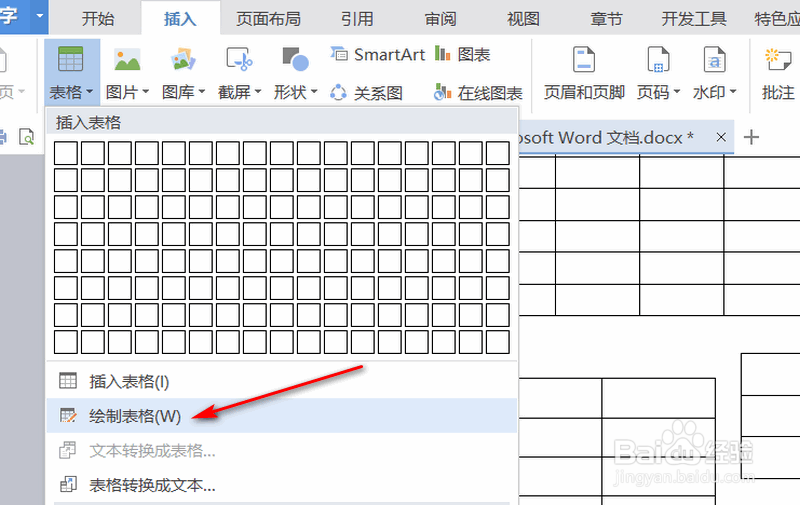
8、可以看到,自由绘制的表格较灵活,只需拖动鼠标左键即可调整行数和列数。